电脑如何压缩JPEG图片?我们知道,图片作为保存信息的文件类型之一,我们有时候会将它上传到电脑等电子设备进行备份保存,但是有时候会出现一些上传失败的情况,大多是因为文件体积过大,像动图过大或者图片数量过多导致的图片上传失败。我们日常使用比较多的都是JPEG格式的图片,接下来就让我们一起来看看压缩JPEG图片要怎么操作吧。
在线压缩JPEG图片的工具
其实我们生活中有很多种压缩JPEG图片的方法,但是由于技术的不平衡性导致每个工具压缩出来的图片文件大小效果不同,今天在这里也给大家介绍一款好用的图片编辑压缩工具——通过改图鸭网站实现在线压缩JPEG图片的操作,这个方法压缩得到的图片体积小且高清,不损坏画质,而且这个网站提供了JPEG、GIF等多种格式的图片压缩编辑功能,大家也可以尝试一下。
压缩JPEG文件的具体操作方法
1.上传JPEG图片文件
搜索打开网站之后,在网站上方的功能栏找到【图片压缩】这一功能,找到并点击【JPEG压缩】,将图片一键拖拽到压缩文件上传区,或者直接点击【添加图片】,跳转到压缩功能页面;
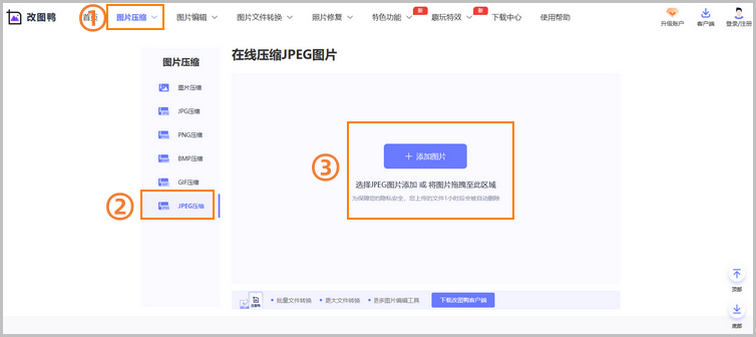
2.压缩文件
如果发现有遗漏图片没有上传的,可以点击图片上传区的【+】继续上传,然后根据自己对于画质或者图片体积大小选择【缩小优先】、【普通压缩】、【清晰优先】,选择输出格式后点击【开始转换】,就可以得到在线压缩JPEG图片了;
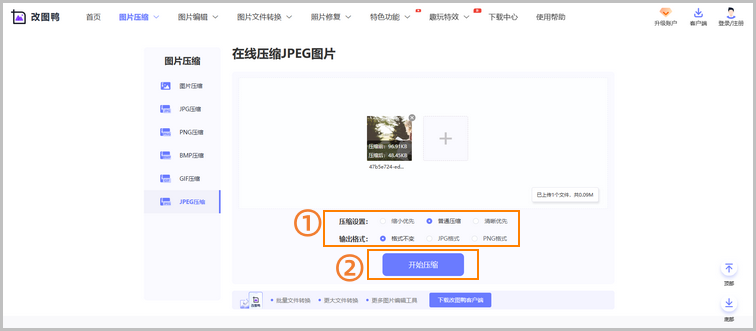
3.下载图片
网站压缩功能运行结束之后,选择【立即下载】就可以把压缩后的JPEG图片下载到电脑。
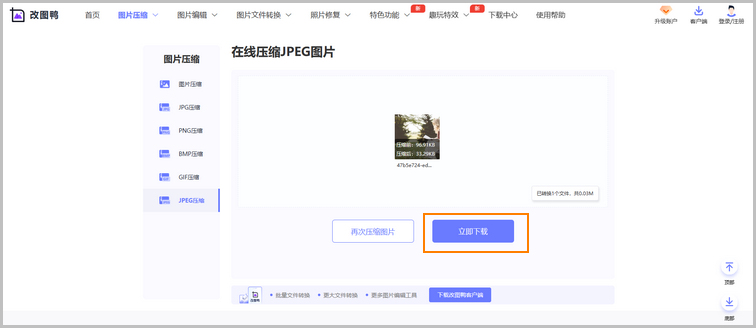
关于电脑如何压缩JPEG图片的分享就暂时到这里,操作过程比较简单且好理解,各位小伙伴也可以自己上手操作感受一下效果以及使用感觉。


